如何查看打印机打印过的文件 如何查看打印机打印文件的历史记录
更新时间:2024-04-20 15:04:57作者:xiaoliu
在日常工作中,我们经常会用到打印机来打印文件,但是有时候我们可能会忘记打印了哪些文件,或者想要查看之前打印过的文件的历史记录。那么如何查看打印机打印过的文件呢?如何查看打印文件的历史记录呢?接下来让我们一起来了解一下。
操作方法:
1.点击左下角的“开始”菜单,选择“设备和打印机”。
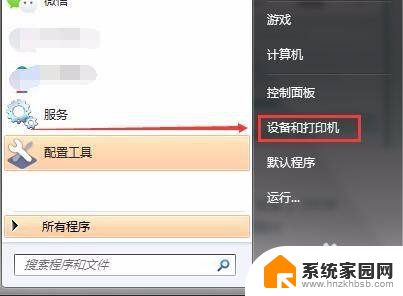
2.右击打印机,选择“属性”。
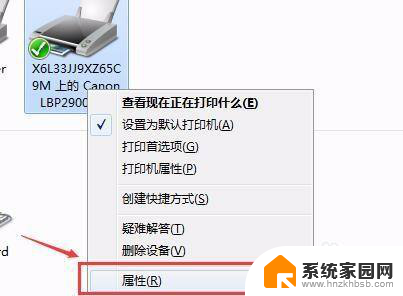
3.切换到“端口”,点击“配置端口”。
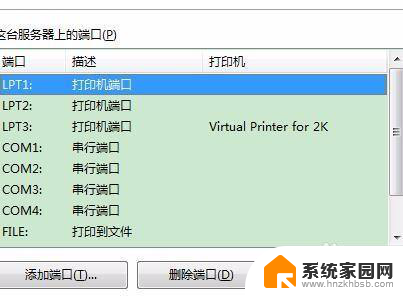
4.在弹出的对话框中出现IP地址,复制该地址。
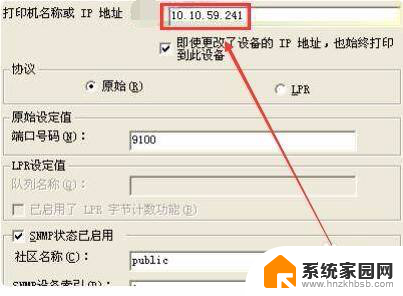
5.打开浏览器,将复制号的IP粘贴进入。
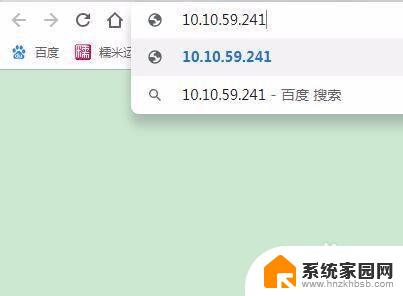
6.打开后在“首页”点击“使用日志”。
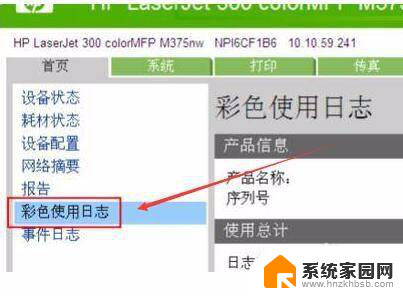
7.这时就可以看到详细的打印记录了(打印时间、张数、是否彩色、文件名等等。)
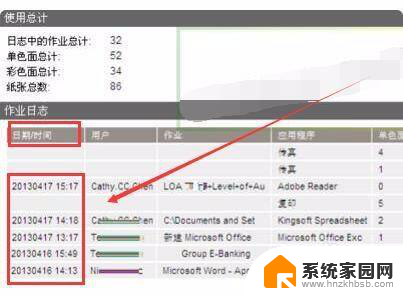
8.总结:
1、点击左下角的“开始”菜单,选择“设备和打印机”。
2、右击打印机,选择“属性”。
3、切换到“端口”,点击“配置端口”。
4、在弹出的对话框中出现IP地址,复制该地址。
5、打开浏览器,将复制号的IP粘贴进入。
6、打开后在“首页”点击“使用日志”。
7、这时就可以看到详细的打印记录了(打印时间、张数、是否彩色、文件名等等。)
以上是如何查看打印机打印过的文件的全部内容的方法,如果您遇到这种情况,请按照以上步骤解决,希望能对您有所帮助。
如何查看打印机打印过的文件 如何查看打印机打印文件的历史记录相关教程
- 打印机怎么查找打印过的文件 打印机如何查看文件打印历史记录
- 打印机怎么查打印记录 如何查看打印机打印文件的历史记录
- 打印机怎么查看打印记录? 如何查找打印机打印的文件记录
- 怎么看电脑连接的打印机 电脑如何查看已连接的打印机
- 如何找到打印机的ip地址 如何查看打印机的IP地址
- 打印机如何查询ip 如何在打印机上查看IP地址
- 怎么找到打印机取消打印文件 如何取消正在打印的文件
- 电脑咋打印 如何通过电脑连接打印机并打印文件
- 打印机在打印过程中怎么取消 打印机如何取消正在打印的文件
- 打印机如何打印横向的文件 横版打印设置方法
- 台式电脑连接hdmi 电脑连接显示器的HDMI线怎么插
- 电脑微信怎么在手机上退出登录 手机怎么退出电脑上的微信登录
- 打开检查作业 如何使用微信小程序检查作业
- 电脑突然要求激活windows 如何解决电脑激活Windows问题
- 电脑输入密码提示错误 电脑密码输入正确却提示密码错误
- 电脑哪个键关机 电脑关机的简便方法是什么
电脑教程推荐